Gestion des membres du hub et des rôles
si vous avez Fusion Manage Extension, suivez ces instructions pour inviter des personnes à rejoindre votre hub et gérer ses membres. Dans le cas contraire, suivez les instructions ci-dessous.
Lorsque vous travaillez dans un hub que vous administrez, vous pouvez inviter et gérer des membres. Tout se fait via le client Web Fusion dans l’onglet Membres et rôles.
Dans le coin supérieur droit de le client Web Fusion, cliquez sur votre profil
 .
.Cliquez sur Admin > Membres et rôles pour afficher la liste des membres du hub.
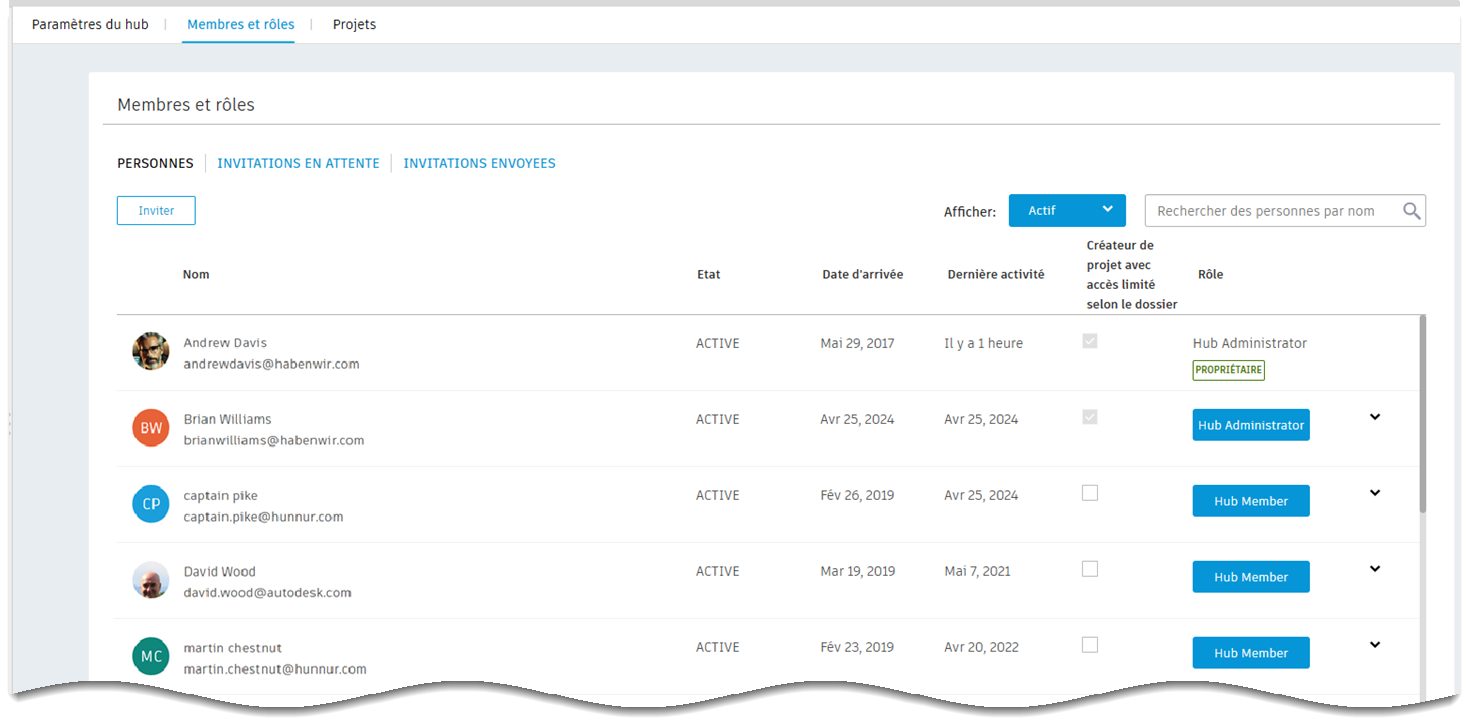
Inviter des personnes à rejoindre un hub
Sous l’onglet Membres et rôles, cliquez sur Inviter.
Saisissez les adresses e-mail des utilisateurs que vous souhaitez inviter,
en les séparant par une virgule.
Cliquez sur Inviter pour envoyer les invitations.
Les utilisateurs invités recevront un e-mail les invitant à rejoindre le hub. Les invitations sont affichées dans Invitations envoyées avec l’état Préapprouvé. Sur cette page, vous pouvez retirer ou renvoyer des invitations.
Activer la création de projets
Par défaut, lorsque des personnes acceptent vos invitations et rejoignent votre hub, elles ne sont pas autorisées à créer des projets. Activez la création de projets en procédant comme suit.
Sous l’onglet Membres et rôles dans la colonne Créateur de projet avec accès limité selon le dossier sélectionnez les utilisateurs autorisés à créer des projets.
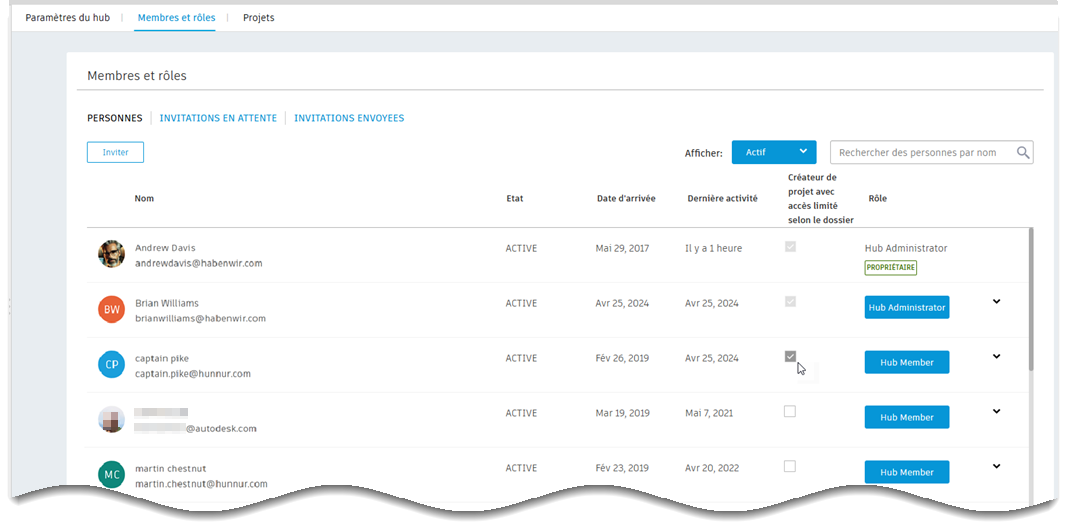
Modifier le rôle d’un membre du hub
Sous l’onglet Membres et rôles, dans la colonne Rôle, cliquez sur le bouton de rôle de l’utilisateur que vous souhaitez modifier.
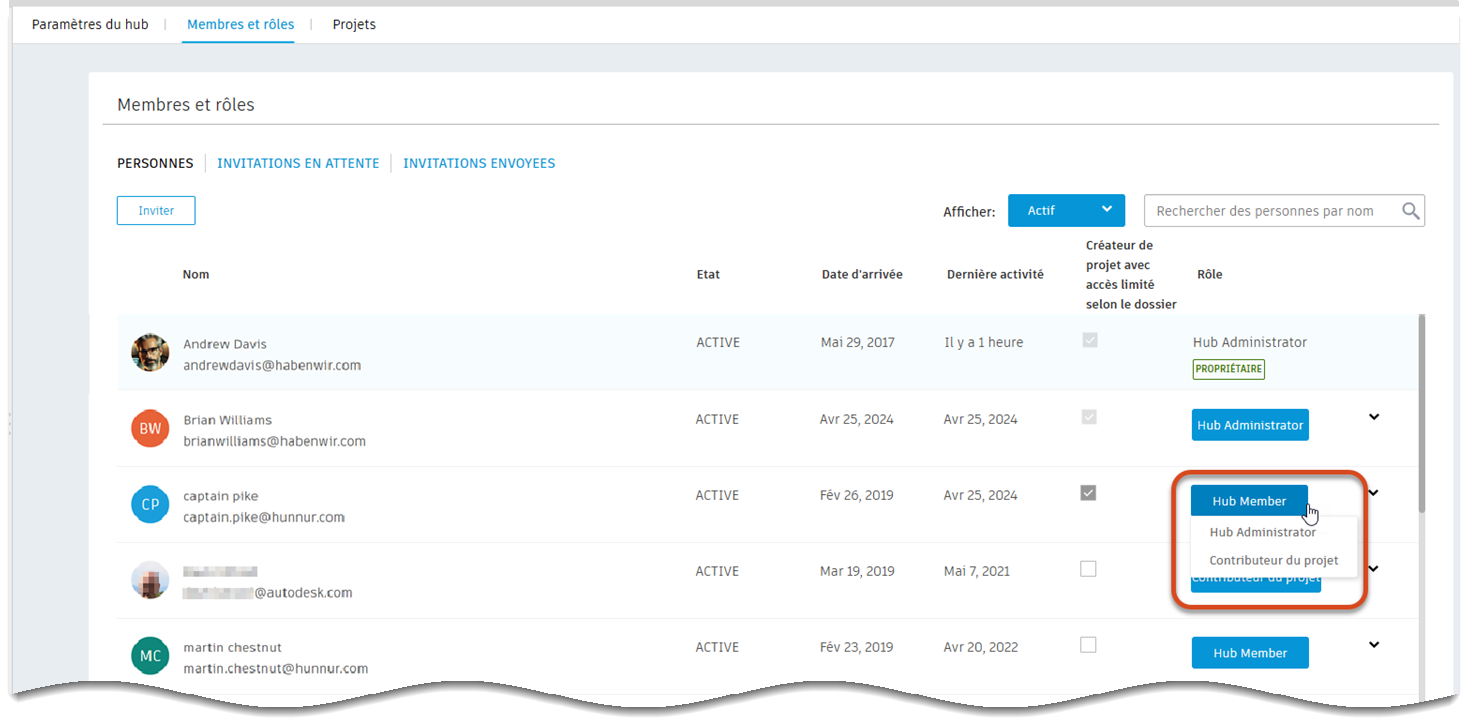
Sélectionnez le nouveau rôle.
Les administrateurs du hub peuvent modifier le rôle de tout membre de leur hub de plusieurs manières :
Rôle Peut être changé en : Contributeur du projet membre d'équipe administrateur d’équipe Contributeur du projet (Non applicable) 
Non membre d'équipe 
(Non applicable) 
administrateur d’équipe Non 
(Non applicable)
Dans certains cas, vous pouvez également modifier le rôle du membre du hub pour des projets spécifiques. Reportez-vous à la section Gestion des utilisateurs dans les projets.
Renvoyer les invitations
En tant qu’administrateur du hub, vous pouvez renvoyer des invitations de rappel aux utilisateurs invités qui n’ont pas encore accepté, ou retirer ces invitations.
- Sous l’onglet Membres et rôles, cliquez sur Invitations envoyées.
- Sélectionnez le membre invité.
- Sélectionnez Renvoyer l’invitation ou Retirer.
Si quelqu’un essaie d’accepter une invitation après que vous l’ayez retirée, il recevra un message d’erreur et ne pourra pas l’accepter.
Modifier l’état d’un membre du hub
Les administrateurs du hub peuvent activer et désactiver tout membre du hub.
Sous l’onglet Membres et rôles, développez la ligne du membre à modifier.

Cliquez sur Désactiver ou Activer.
Lorsque vous activez un membre, il retrouve le rôle qu’il avait avant d’être désactivé. L’accès aux projets s’effectue comme auparavant.